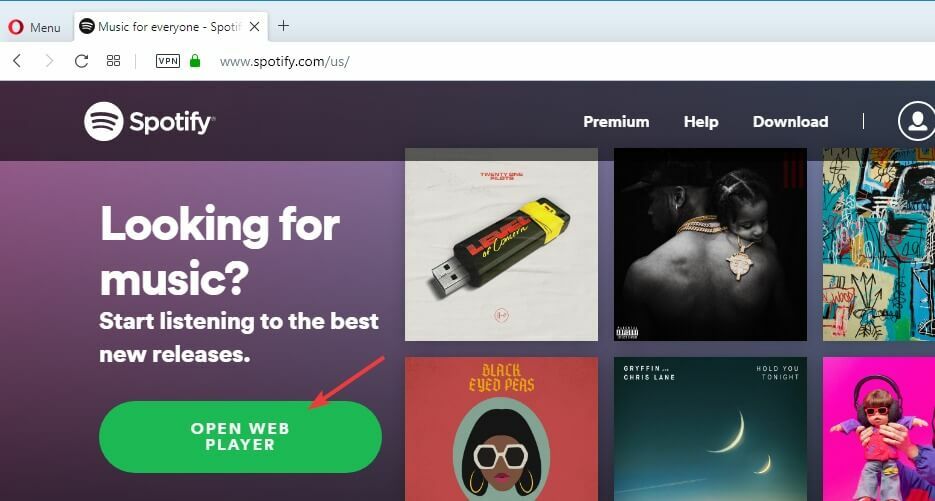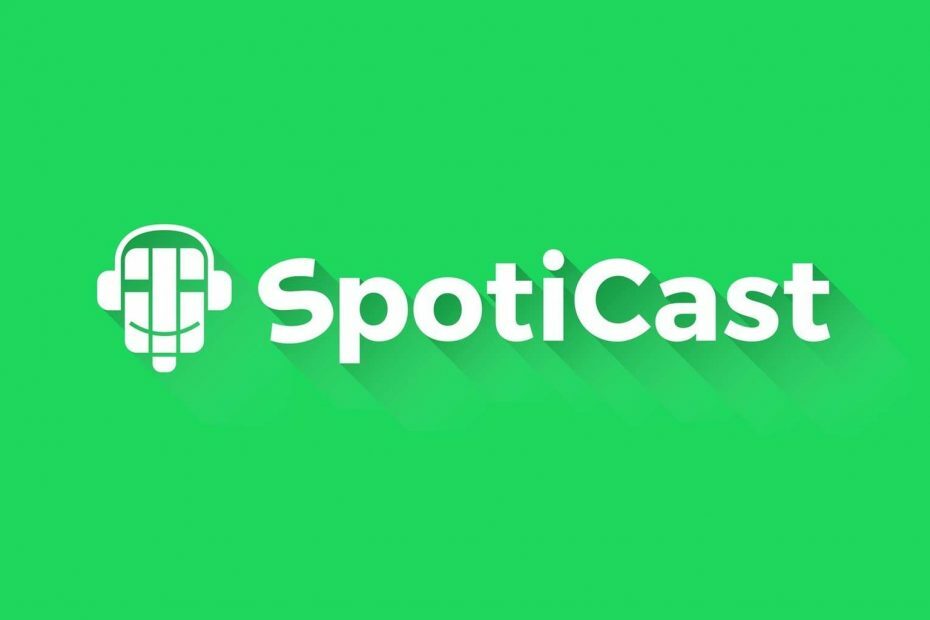Ponovna instalacija može biti učinkovito rješenje za mnoge korisnike
- Kod pogreške instalacije Spotifyja 53 često onemogućuje dovršetak instalacije glazbene aplikacije.
- Ispravan pristup, ograničenja pohrane i proturječne aplikacije mogu biti uobičajeni okidači za ovu pogrešku.

xINSTALIRAJTE KLIKOM NA PREUZMI DATOTEKU
- Preuzmite Restoro PC Repair Tool koji dolazi s patentiranim tehnologijama (dostupan patent ovdje).
- Klik Započni skeniranje kako biste pronašli probleme sa sustavom Windows koji bi mogli uzrokovati probleme na računalu.
- Klik Popravi sve za rješavanje problema koji utječu na sigurnost i performanse vašeg računala.
- Restoro je preuzeo 0 čitatelja ovog mjeseca.
Pokušavate li se prebaciti na Spotify? Možda ste naišli na Spotify instalacijski kod pogreške 53. Budući da se nekoliko naših čitatelja žalilo, ovaj će članak riješiti pogrešku i pružiti najbolja rješenja.
Ljudi su naišli na pogrešku prilikom instalacije sa službene stranice, a cijela poruka o pogrešci glasi: Instalater je naišao na nepoznatu pogrešku. (Kôd pogreške: 53).
Što je šifra pogreške 53 pri instalaciji Spotifyja?
Ako naiđete na šifru pogreške 53 tijekom instaliranja Spotifyja, to može značiti sukob s ranijom instalacijom ili problem s dopuštenjem datoteke na vašem računalu. Bilo što od dolje navedenog može izazvati pogrešku:
- Sukobne instalacije – Jedan od vodećih uzroka problema sa Spotifyjem je kada je instaliran drugi softver koji koristi iste datoteke, što uzrokuje sukobe.
- Problemi s privilegijama – Neki korisnici mogu pokušati instalirati bez odgovarajućeg administratorski pristup, čime se pokreće pogreška.
- Problemi s pohranom – Za sve instalacije mora postojati odgovarajući prostor. Ako je pohrana manja od potrebne, korisnici mogu dobiti pogrešku.
Najbolje bi bilo isprobati popravke u nastavku kako biste riješili pogrešku.
Kako mogu popraviti šifru pogreške instalacije Spotifyja 53?
Prije nego što prijeđete na vodeća rješenja, pokušajte sljedeće:
- Deinstalirajte aplikaciju – Izvršite deinstalaciju bilo koje postojeće ili duplicirane instance aplikacije na vašem računalu.
- Ponovno pokrenite računalo – Iako je ponovno pokretanje općenito, često je dovoljno snažno da ukloni manje kvarove koji mogu uzrokovati pogrešku.
Sada možete nastaviti s detaljnijim rješenjima u nastavku ako problem potraje.
1. Proširite instalacijski pogon
- Desnom tipkom miša kliknite na Početak izbornik i odaberite Upravljanje diskovima.

- Desnom tipkom miša kliknite svoj instalacijski pogon i odaberite Proširite volumen.

- Kliknite na Sljedeći dugme.

- u Odaberite količinu prostora u MB padajućeg izbornika, unesite koliko proširenja želite, zatim kliknite Dalje. Morate zabilježiti maksimum jer ne možete prijeći preko te brojke.

- Na kraju kliknite na Završi.

Nakon što je proširenje dovršeno, možete ponovno pokušati preuzeti i ponovno instalirati Spotify kako biste provjerili je li pogreška ispravljena.
2. Premjestite direktorij AppData u Programske datoteke
- Pritisnite Windows + R da biste otvorili dijaloški okvir Pokreni.
- Tip cmd i udario Ctrl + Shift + Unesi.

- Ako imate 32-bitni OS, upišite naredbu ispod i pritisnite Unesi.
cmd /k premjesti "%AppData%\Spotify" "%ProgramFiles%"
- Ako imate 64-bitni OS, upišite naredbu ispod i pritisnite Unesi.
cmd /k premjesti "%AppData%\Spotify" "%ProgramFiles (x86)%"
- Na kraju, ako se u naredbenom retku ne prikaže nikakva pogreška, zatvorite terminal i provjerite je li kod instalacije Spotifyja 53 ispravljen.
- DXGI UREĐAJ POGREŠKE UKLONJEN: 6 brzih načina da to popravite
- 0x8007001d Kod pogreške Windows Update: 4 načina da to popravite
- 0x800423f4 VSS pogreška: 6 načina za popravak
- Zatražena adresa nije valjana u svom kontekstu [Popravak]
3. Instalirajte aplikaciju u sigurnom načinu rada sustava Windows
- Kliknite na Početak izbornik, upišite napredno pokretanje i odaberite Promjena naprednih opcija pokretanja Jelovnik.

- Klikni na Ponovno pokreni sada gumb od Napredno pokretanje Jelovnik.

- Navigacija Rješavanje problema, onda Napredne opcije.

- Izaberi Postavke pokretanja, zatim kliknite na Ponovno pokretanje dugme.

- Pritisnite F5 ili 5 za pokretanje sustava Windows u sigurnom načinu rada s umrežavanjem.
- Sada preuzmite Spotify sa službene web stranice i ponovno ga instalirajte. Kod instalacije Spotifyja kod pogreške 53 trebao je nestati.
To će biti to za ovaj članak. Zapamtite da su početna rješenja vrlo važna jer vam mogu uštedjeti dodatno vrijeme za daljnje rješavanje problema. Međutim, najbolje bi bilo započeti s bilo kojim rješenjem koje se čini najprimjenjivijim.
Ako imate poteškoća s podizanjem sustava u sigurnom načinu rada, pogledajte ovaj sveobuhvatni vodič kako pokrenuti Safe Mode može biti korisno.
Javite nam u odjeljku za komentare u nastavku jesu li ti popravci bili učinkoviti za vas.
Još uvijek imate problema? Popravite ih ovim alatom:
SPONZORIRANO
Ako gornji savjeti nisu riješili vaš problem, vaše računalo može imati dublje probleme sa sustavom Windows. Preporučujemo preuzimajući ovaj alat za popravak računala (ocijenjeno Sjajno na TrustPilot.com) kako biste im se jednostavno obratili. Nakon instalacije jednostavno kliknite Započni skeniranje i zatim pritisnite na Popravi sve.